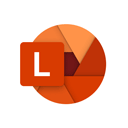Office Lens是一款实用的移动扫描应用程序,可以扫描需要转换为文本的图像,特别适合经常处理文档的上班族。与类似的办公应用程序搭配使用,可以有效提高办公效率。它就像一个便携式扫描仪,可以数字化白板和笔记,智能调整和识别图像,并将其转换为各种格式,如PDF、Word、PowerPoint,或将其保存到OneNote或OneDrive扫描工具。
Microsoft Lens扫描生成PDF攻略
1、打开Microsoft Lens APP,扫描文档或导入图片,调整裁剪框后,点击底部审阅和编辑按钮,进入编辑界面。
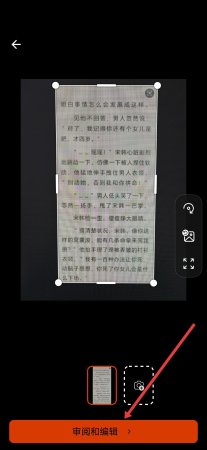
2、在编辑界面确认内容,可以调整滤镜、裁剪等,点击底部完成按钮,进入保存设置的页面。
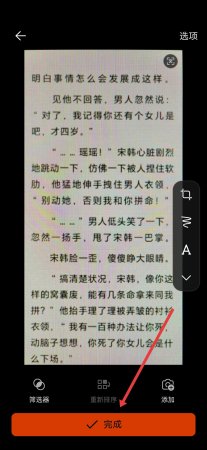
3、在保存页面的保存到区域,勾选PDF选项,设置存储路径后,点击保存按钮,即可将扫描内容保存为PDF文件。
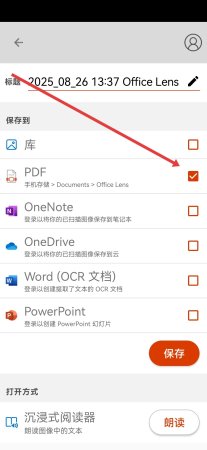
功能特色
1、使用白板模式,Office Lens能剪裁图片并清除眩光和阴影;
2、使用文档模式,Office Lens能完美地剪裁图像并调整颜色;
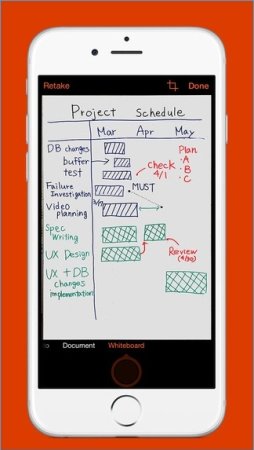
3、图片可保存到OneNote、OneDrive或您喜爱的其他云存储;
4、可以选择将图像转换为可自动保存到OneDrive的Word(.docx)、Powerpoint(.pptx)或PDF(.pdf)文件。
应用功能:
-捕捉和裁剪白板或黑板的图片,并与同事分享您的会议记录。
-让您打印文档、名片、或海报的数字拷贝,并精确裁剪。
-打印(使用OCR)文本将被自动识别,这样你就可以在图像搜索的单词和复制和编辑它们。
更新内容
v16.0.18526.20136更新内容:
小错误修复和改进。安装或更新到最新版本来检查它!
无需登录即可保存PDF-如果你在奔波途中无法访问Internet,可将捕获的内容快速保存为PDF,而无需登录且无水印符号。